مقدمه: آموزش نصب نرم افزار سپیدار
از آن جایی که پس از شکل گیری هر واحد اقتصادی، ثبت رویداد های مالی آن اهمیت بسیاری دارد، نصب نرمافزار حسابداری سپیدار همکاران سیستم می تواند در این فرآیند ثبت و بررسی بسیار کار آمد باشد.
در ابتدا نحوه نصب نسخه ۴ و سپس نحوه نصب نسخه ۵ نرم افزار سپیدار را توضیح خواهیم داد.
و در انتها نحوه به به روزرسانی و آپدیت نرم افزار سپیدار را بیان می کنیم.

آموزش نصب نرم افزار سپیدار ورژن ۴ :
اولین قدم برای کار با نرم افزار سپیدار، آشنایی با نحوه نصب و راه اندازی نرم افزار سپیدار است. در ویدیو رو به رو آموزش نصب سپیدار همکاران سیستم (قبل از آذر۹۶) که توسط شرکت سپیدار تهیه شده است، را مشاهده می کنید.
در ادامه به منظور راحتی شما عزیزان، کلیه مراحل نصب نرم افزار سپیدار را به ترتیب و با تصاویر مربوطه، توضیح می دهیم.
۱. در ابتدا برای اینکه برنامه سپیدار را بر روی سیستم کامپیوتری خود نصب کنید، باید سی دی نرم افزار را در کامپیوتر خود قرار دهید. سپس در قسمت my computer بر روی گزینه مربوط به سی دی کلیک راست کنید و گزینه open را انتخاب کنید تا وارد فایل های سی دی نرم افزار شوید.
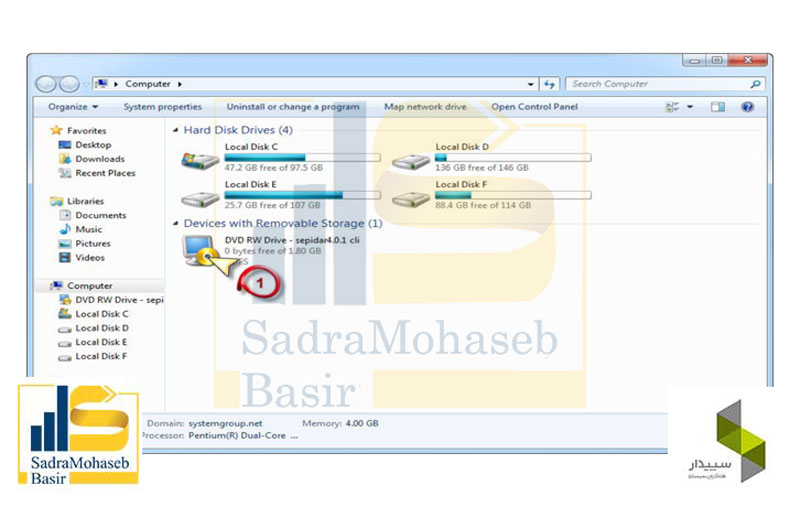
۲ . در مرحله بعد، روی گزینه auto run کلیک راست کرده و سپس گزینه run as administrator را انتخاب کنید. بدین شکل صفحه مربوط به شروع نصب نرم افزار باز می شود. در این صفحه بر روی گزینه شروع نصب کلیک کنید. در پنجره بعدی که برای شما باز می شود، باید گزینه موافقم را تیک بزنید و بعد از آن بر روی دکمه ادامه کلیک کنید.
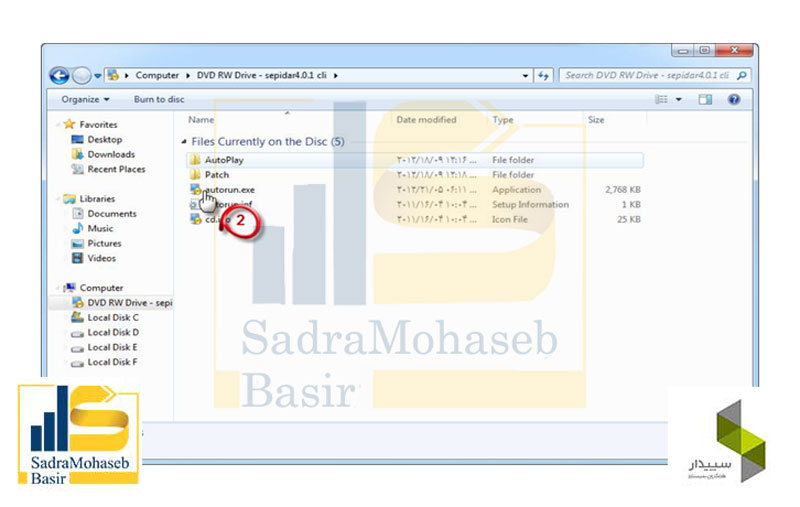
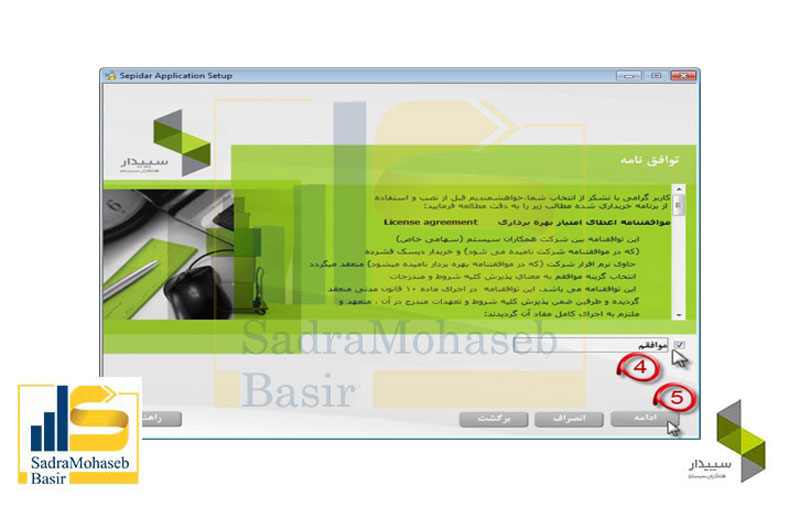
۳. حال اگر نسخه مربوط به شبکه سپیدار را خریداری کرده باشید در نرم افزار شما، سی دی مخصوص به شبکه نیز موجود است. در این قسمت از نصب برنامه دو گزینه وجود دارد از قبیل: ” نصب بر روی سرور ” و ” نصب بر روی ایستگاه کاری “.
اگر قصد دارید تا برنامه سپیدار را بر روی سرور نصب کنید باید روی گزینه نصب بر روی سرور کلیک کنید و اگر قصد دارید تا برنامه را بر روی ایستگاه کاری نصب کنید باید گزینه مربوط به آن را انتخاب کنید.
در صورتی که بسته تک کاربری سیستم حسابداری سپیدار را خریداری کرده باشید، دیگر نیازی به انتخاب این دو گزینه وجود ندارد.

به عنوان مثال : نصب بر روی سرور کاری را انتخاب می نماییم. گزینه های زیرا نصب می کند:
- net framework.
- شرایط نصب
- SQL server
- سرویس قفل
- نصب قفل
- Firewall
- کنترل ارتباط

۴. در پنجره بعدی باید مشخصات مربوط به نصب برنامه از قبیل: نام شرکت را وارد کنید و مسیر نصب برنامه اجرایی و نصب دیتا بیس را باید مشخص کنید.
نکته: برای انجام این کار بهتر است که درایوی را به غیر از درایو سی انتخاب کنید.
در درایو مورد نظر یک پوشه با نام سپیدار ایجاد کرده و در داخل آن پوشه، دو پوشه دیگر به نام های اپلیکیشن و دیتا ایجاد کنید.
سپس به محیط نصب برنامه باز گردید و در قسمت نصب برنامه اجرایی و نصب دیتا بیس، مسیر های ایجاد شده را انتخاب کنید. پس از انجام این کار، بر روی گزینه نصب کلیک کنید.
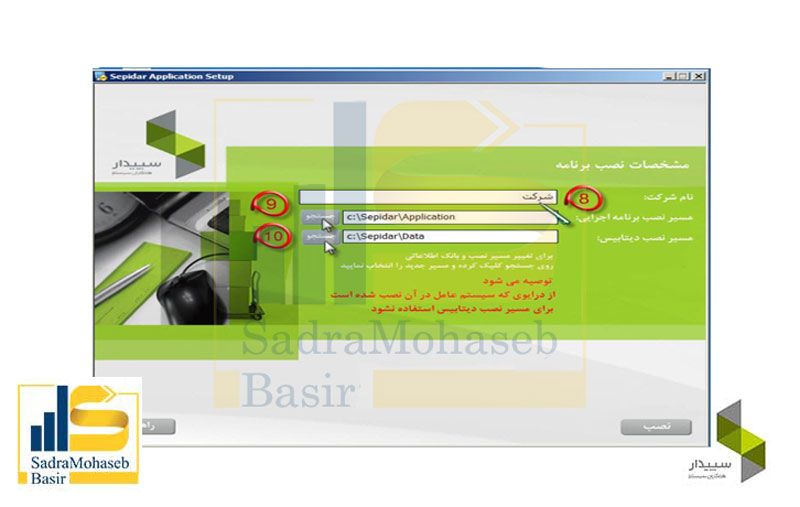
۵ . پس از انجام موارد بالا، نصب سپیدار به درستی انجام می شود و آیکون مربوط به برنامه سپیدار بر روی صفحه دسکتاپ کامپیوتر ظاهر می گردد.
۶ . بعد از خارج شدن از برنامه نصب، باید سی دی مربوط به سپیدار را از کامپیوتر خارج کنید و سی دی مربوط به قفل برنامه را در داخل درایو سی دی قرار دهید.
در سی دی مربوط به قفل یک فایل با نام license قرار دارد که باید این فایل را کپی کرده و در پوشه اپلیکیشن که آن را ایجاد کرده اید، کپی کنید.
هنگامی که می خواهید به برنامه وارد شوید، یک کد فعال سازی از شما خواسته می شود. برای دریافت کد فعال سازی با نام کاربری و کلمه عبوری که در بسته خریداری شده قرار دارد، وارد سایت سپیدار شوید. سپس وارد کلاپ مشتری ها شوید و کد فعالسازی را وارد کنید.
توجه داشته باشید که برای اولین بار باید با نام کاربری ادمین و بدون رمز وارد محیط کاربری سپیدار شوید.
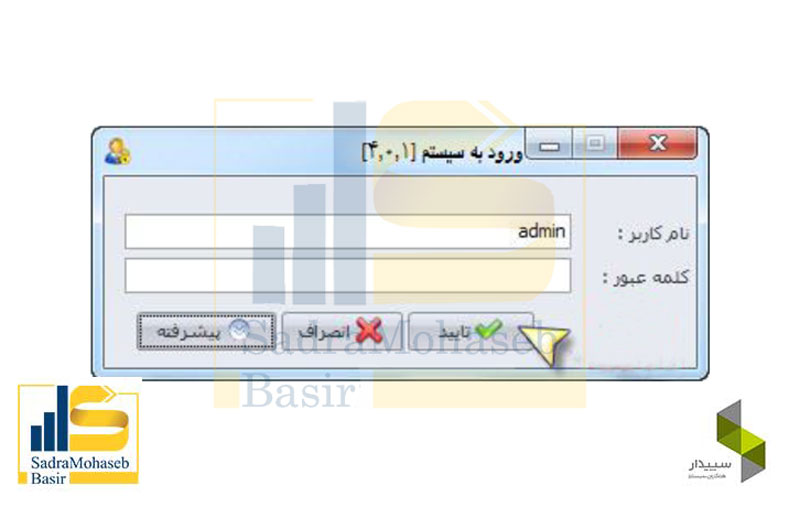
آموزش نصب نرم افزار سپیدار ورژن ۵ :
مراحل نصب نرم افزار سپیدار نسخه ۵ همانند نسخه ۴ است.
برای نصب ورژن ۵ نرم افزار سپیدار ابتدا سی دی را در دستگاه قرار داده و سپس کلیه مراحلی که در بالا برای ورژن ۴ گفته شد را به ترتیب انجام دهید.
در ویدیو روبرو آموزش نصب سپیدار همکاران سیستم (پس از آذر۹۶) که توسط شرکت سپیدار ارئه شده است را مشاهده می کنید.
آموزش به روزرسانی و آپدیت سپیدار :
به روزرسانی نرم افزار سپیدار امکان استفاده از آخرین امکانات اضافه شده به برنامه را فراهم می آورد. همچنین تمامی موارد قانونی مورد نیاز مانند آخرین فرمت فایل خرید و فروش فصلی، جدول های مالیاتی حقوق، نرخ بیمه و … را به همراه خواهد داشت.
بروزرسانی و آپدیت برنامه سپیدار همکاران سیستم به دو روش آفلاین و آنلاین امکان پذیر است.
در ویدیو رو به رو آموزش بروزرسانی و آپدیت نرم افزار سپیدار که توسط شرکت سپیدار تهیه شده است، مشاهده می کنید.
در ادامه توضیحات تمامی مراحل بروزرسانی نرم افزار سپیدار به همراه تصاویر آن ها، آورده شده است.
برای به روزرسانی نرم افزار سپیدار باید بر روی لوگوی این برنامه در کامپیوتر کلیک کنید تا برنامه باز شود.
لازم به ذکر است که برای به روز رسانی فقط قسمت ادمین را می توان به روزرسانی کرد. پس برای انجام این کار باید نام ادمین را وارد کنید و رمز عبور مربوطه را نیز در قسمت مشخص شده وارد کرده و سپس بر روی گزینه به روزرسانی کلیک نمایید.
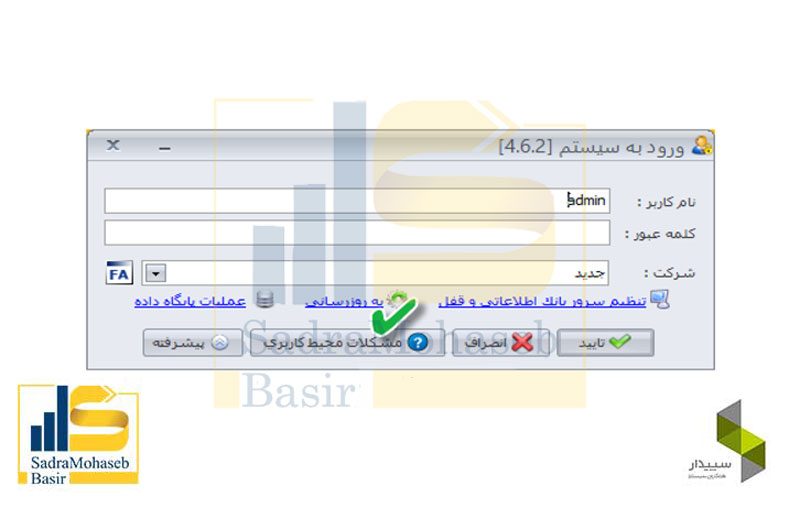
در پنجره بعدی دو گزینه به شما نشان داده می شوید که یکی از آنها اتصال به اینترنت است و دیگری به روزرسانی به صورت آنلاین می باشد. برای شما عزیزان هر دو گزینه را توضیح خواهیم داد.

اتصال به اینترنت و دانلود آپدیت از سایت :
پس از انتخاب گزینه اتصال به اینترنت و دانلود آپدیت از سایت بر روی تایید کلیک کنید و صبر کنید تا پنجره بعدی باز شود.

در پنجره بعدی نیز سه گزینه به شما عزیزان نمایش داده می شود که :
- در صورتی که از سپیدار به صورت تک کاربره استفاده می کنید باید آن گزینه را انتخاب کنید.
- در صورتی که به صورت شبکه و سرور و کلاینت از سیستم استفاده می نمایید باید ابتدا گزینه به روزرسانی سرور را انتخاب کنید و بعد به روز رسانی ایستگاه کاری را انتخاب نمایید.
- در صورتی که سیستم شما به صورت سرور است باید به روزرسانی سرور را انتخاب کنید.

در ابتدا به روزرسانی به صورت نسخه تک کاربره را به شما آموزش می دهیم.
صبر کنید که پنجره بعدی نمایش داده شود. بعد از مشاهده پنجره جدید کافی است که گزینه بعدی را بزنید.

توصیه می شود که قبل از به روزرسانی از بانک های اطلاعاتی نسخه پشتیبان و پوشه مربوط به برنامه اجرایی، یک کپی تهیه شود.
در این بخش از شما پرسیده می شود که از این موضوع مطمئن هستید یا خیر. در صورتی که از انجام این کار مطئین هستید گزینه بله را بزنید.
در پنجره بعدی که باز می شود نیز از شما پرسیده می شود که به اینترنت متصل هستید یا خیر. اگر به اینترنت متصل هستید بر روی گزینه بله کلیک کنید.

در پنجره بعدی که باز می شود نیز باید نام کاربری و رمز عبور کلاپ مشتریان را وارد کنید و بعد از آن نیز بر روی گزینه دانلود کلیک کنید.

سپس در این بخش صبر کنید تا تمامی فایل های به روزرسانی به صورت اتوماتیک دانلود شود و قسمت بعدی به شما نمایش داده شود.

بعد از اتمام به روزرسانی خودکار فایل ها، در این پنجره جدید به شما، نسخه فایل به روزرسانی را نمایش می دهد. سپس بر روی گزینه بعدی کلیک کنید. در این قسمت نام شرکت های شما دیده می شود.

- نکته اول: نیازی نیست که برای هر شرکت به صورت جداگانه به روزرسانی انجام شود.
- نکته دوم: اگر به روزرسانی به صورت تک کاربره و یا به روزرسانی به صورت سرور را انتخاب کنید، نام شرکت ها به شما نمایش داده می شود.ه
- نکته سوم: زمانی که به روزرسانی ایستگاه کاری را انتخاب می کنید نام شرکتی نمایش داده نمی شود و فقط کافی است که مسیر برنامه اجرایی را به روزرسانی کنید.
در ادامه گزینه بعدی را بزنید و در این قسمت فقط کافی است که گزینه به روزرسانی کلیک کنید. بعد از اتمام این بخش به روزرسانی به صورت آنلاین به پایان می رسد و پیغام عملیات به روزرسانی انجام شد را به شما نمایش می دهد ک باید گزینه تایید و بستن را بزنید.

به روزرسانی به صورت آفلاین :
برای انجام به روزرسانی به صورت آفلاین، باید مرورگر را باز کنید و در قسمت کلاپ مشتریان وارد شوید. بعد از اینکه وارد سایت کلاپ مشتریان شدهید نام کاربری و پسورد خود را وارد کنید تا وارد پورتال خود شوید.
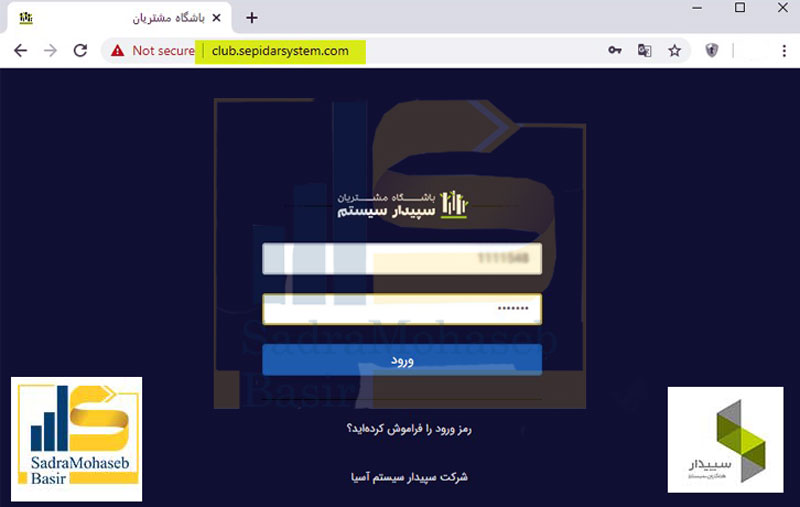
در صفحه اصلی و در قسمت سمت راست گزینه آخرین نسخه به روزرسانی وجود دارد.
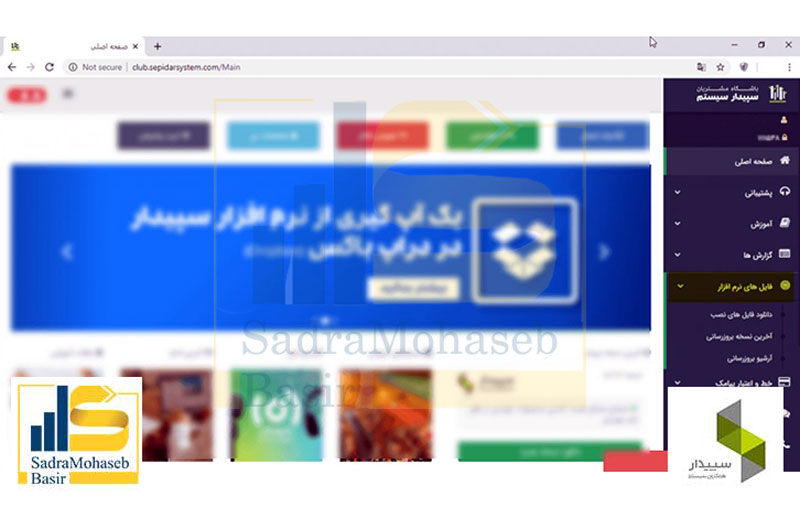
وقتی صفحه بروز رسانی به شما نمایش داده شد در قسمت پایین صفحه، فایل های مربوط به بروزرسانی موجود ماست.
- نکته ای که در این قسمت وجود دارد، این است که به دو صورت می توان فایل های بروزرسانی را نصب کرد.
- استفاده از فایل کامل patch
- ۳۵ مورد فایل های بروزرسانی را به صورت جداگانه دانلود کرد.
برای انجام بروزرسانی می توانید یا نسخه patch را دانلود کنید و یا هر ۳۵ مورد را به صورت مجزا دانلود نمایید. لازم به ذکر است که فایل های مذکور به صورت فشرده هستند و برای نصب آنها نیاز نیست که آنها را از حالت فشرده خارج کرد. تنها کافی است که فایل های دانلودی را در داخل یک پوشه خالی قرار دهید.
برای نصب به روزرسانی به صورت آفلاین نیز، باید به همان شکل برنامه سپیدار را اجرا کنید و سپس نام کاربری و کلمه عبور ادمین را وارد کنید. بعد از آن، گزینه به روزرسانی را بزنید. در این قسمت از مرحله نصب از گزینه آپدیت از مسیر پوشه به روزرسانی استفاده کنید و در قسمت پایین آدرس پوشه ای که در داخل آن فایل های به روزرسانی را قرار دادهید، وارد کنید.

این بار به روزرسانی ایستگاه کاری را انتخاب کنید و صبر کنید که پنجره جدید باز شود.
هنگامی که پنجره جدید باز شد، گزینه بعدی را بزنید و صبر کنید تا فایل های به روزرسانی شناسایی شود.

بعد از انجام شدن این مرحله نسخه به روزرسانی به ما نمایش داده می شود که باید در این قسمت گزینه بعدی را بزنید.
در این بخش چون به روزرسانی ایستگاه کاری را انتخاب کرده اید، دیگر نام شرکت ها نمایش داده نمی شود و تنها کافی است که مسیر برنامه اجرایی به روزرسانی شود. گزینه بعدی را بزنید تا به مرحله دیگر وارد شوید.
سپس در مرحله جدید گزینه به روزرسانی را بزنید و صبر کنید تا برنامه سپیدار به روزرسانی گردد.
بعد از این که عملیات به صورت کامل انجام شد عبارت عملیات با موفقیت انجام شد، نمایش داده می شود که پس از آن گزینه تایید و سپس بستن را باید بزنید.
به این ترتیب به روز رسانی نرم افزار سپیدار را به دو شکل به شما عزیزان آموزش دادیم.
مشاوره رایگان نصب نرم افزار سپیدار سیستم
ما در صدرا محاسب به تمام سوالات شما در مورد نحوه نصب نرم افزار سپیدار، پاسخ خواهیم داد. جهت اطلاعات بیشتر با شماره تلفن های ۴۶۰۱۴۷۲۱-۰۲۱ و ۸۶۰۹۳۴۶۸-۰۲۱ می توانید تماس بگیرید و یا اینکه فرم مربوطه را پر نمایید.
نتیجه گیری در مورد آموزش نصب نرم افزار سپیدار
در این مقاله نحوه نصب سپیدار ورژن ۴ و ورژن ۵، بروز رسانی نرم افزار سپیدار به صورت آنلاین و آفلاین را بر روی سیستم کامپیوتری و به طور کلی نکات نصب نرم افزار سپیدار را برای شما عزیزان شرح دادیم.
امیدواریم مطالب ذکر شده در خصوص نصب سپیدار برای شما دوستان مفید واقع شده باشد .
شما هم وطنان عزیز می توانید انواع امور مربوط به خدمات مالی و حسابداری، خدمات مالیاتی و خدمات راه اندازی و طراحی سیستم های مالی را به مجموعه صدرا محاسب بصیر بسپارید.
اگر شما هم تجربه ای در نصب نرم افزار سپیدار همکاران سیستم دارید در بخش نظرات، دیدگاه خود را بیان نمایید. همچنین می توانید سوال خود را در بخش نظرات مطرح کنید. درصورت هرگونه سوال و یا ابهام، پاسخگوی شما هستیم.

ثبت ديدگاه